Come probabilmente saprai, le VPN sono come dei travestimenti per i dati che invii dal tuo computer, telefono, tablet e qualsiasi altro dispositivo connesso a Internet.
Il tuo ISP vede che stai inviando traffico crittografato a un server VPN, ma non ha idea di cosa ci sia dentro. Le VPN aiutano anche a proteggere i tuoi dati sensibili dai criminali informatici quando sei su reti pubbliche e utilizzi siti web che non sono dotati di HTTPS. Tecnicamente, le VPN sono un tipo di software di sicurezza informatica, ma il modo in cui funzionano si presta bene all’intrattenimento online.
La cosa più importante per molti utenti VPN è il fatto che le VPN sbloccano un nuovo livello di libertà per i tuoi dispositivi, inclusa la tua Xbox.
Cosa fa una VPN su Xbox?
Le VPN funzionano allo stesso modo su Xbox e sul tuo computer: crittografano e reindirizzano i tuoi dati attraverso i propri server, mascherando il tuo indirizzo IP nel processo.
In pratica, significa che puoi aggirare tutti i tipi di barriere virtuali, comprese le restrizioni sui contenuti imposte dalla tua rete e i blocchi geografici che provengono dai fornitori di servizi di streaming. Se vuoi dare l’impressione di accedere da qualche altra parte, tutto ciò che devi fare è connetterti tramite un server in un’altra regione o paese.
Su Xbox, le VPN possono consentirti di accedere a giochi e siti Web che normalmente non sono disponibili nel luogo in cui vivi.
Detto questo, la configurazione può essere un po’ complicata. Laddove molti altri dispositivi dispongono di app VPN che puoi installare, non esistono app di questo tipo per le console Xbox. Inoltre, ci sono voci su giocatori che hanno utilizzato le VPN per ottenere l’accesso anticipato ai DLC e che i loro account sono stati banditi da alcuni giochi. L’ accordo sui servizi di Microsoft afferma che la società “può controllare automaticamente il tuo dispositivo per hardware o software non autorizzato che consente di imbrogliare o manomettere” e, a seconda di ciò che trovano, potrebbe “impedire l’accesso ai servizi Xbox”.
Quindi, in una parola: procedi con cautela.
Come configurare una VPN su Xbox
Ora che abbiamo tolto di mezzo le cose spaventose, vediamo come impostarle. Hai due opzioni per utilizzare una VPN sulla tua Xbox: utilizzare un PC Windows come bridge ethernet o configurare l’intera rete per utilizzare la VPN.
Il metodo di rete
Sebbene i passaggi esatti possano essere leggermente diversi in base al router e al provider VPN che stai utilizzando, la procedura generale è la stessa.
Dovrai scoprire come accedere alle impostazioni DNS per il tuo router, che di solito comporta la digitazione dell’indirizzo IP del router in un browser e la modifica delle impostazioni. Successivamente, dovrai seguire le istruzioni del tuo provider VPN per l’attivazione del servizio. Questo è generalmente piuttosto semplice, ma potrebbe non essere un’opzione per le persone a scuola, al lavoro o nelle reti pubbliche.
Il metodo Windows
Questo metodo è un po’ più complicato, ma è più facile cambiare i server e regolare le impostazioni una volta che l’hai configurato.
Ci sono diversi passaggi, quindi assicurati di seguirli in ordine:
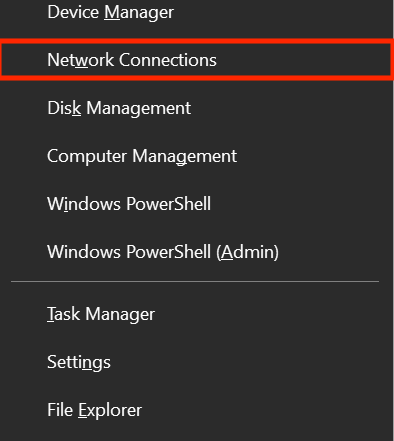
2. Seleziona “Connessioni di rete”, quindi scorri verso il basso fino a “Modifica opzioni scheda”.
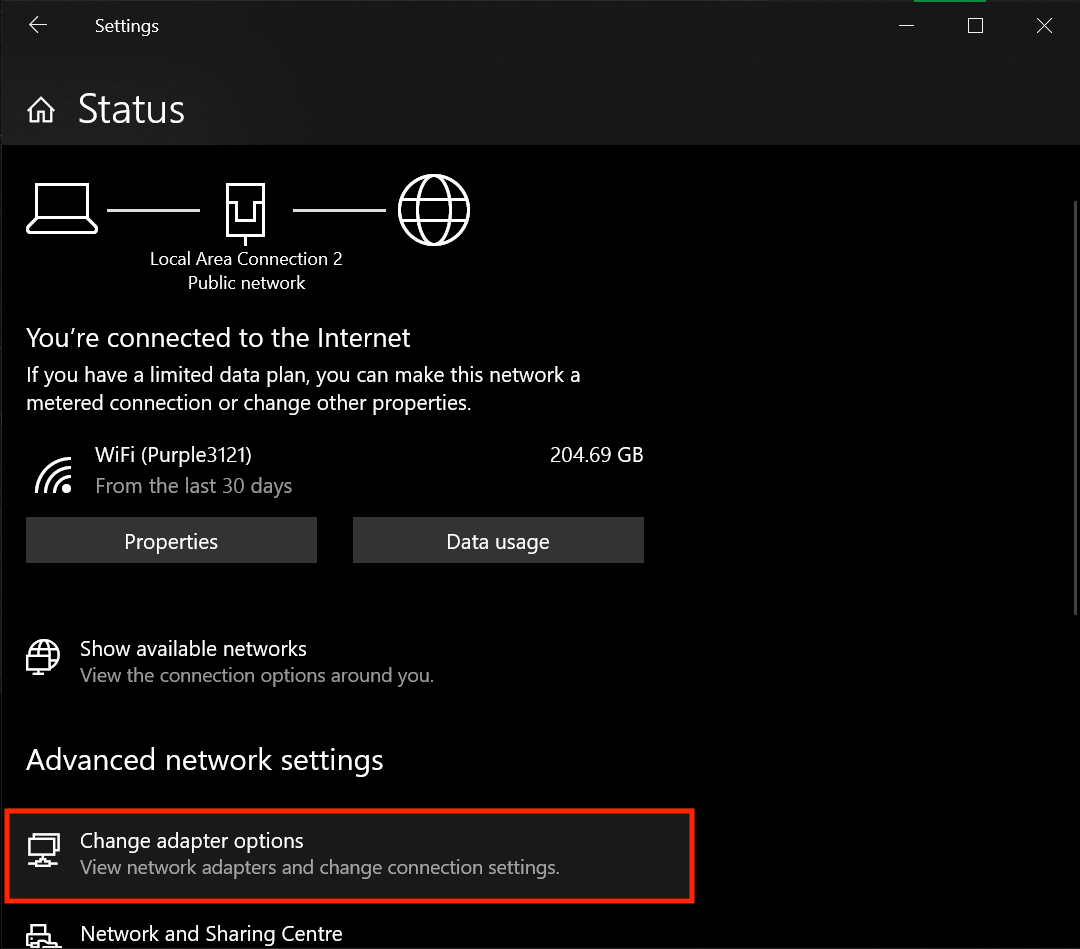
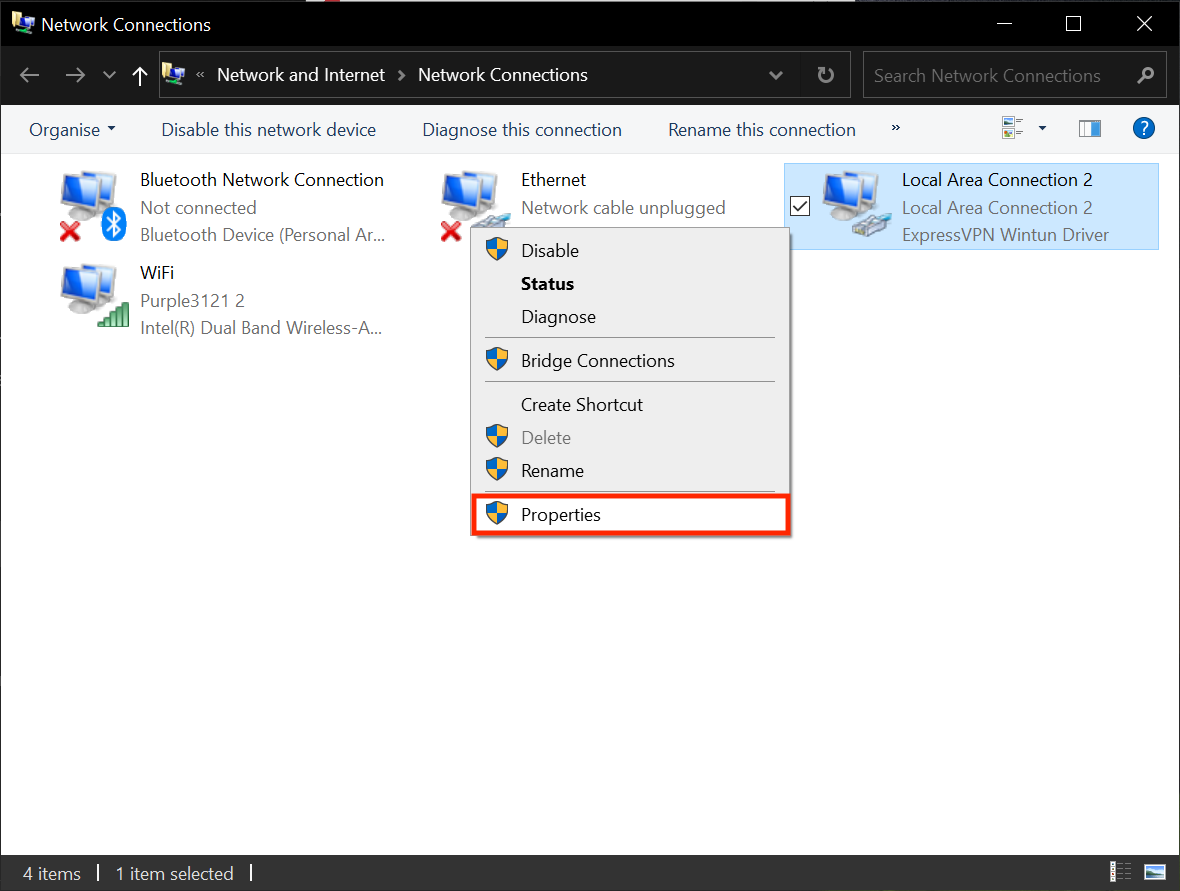
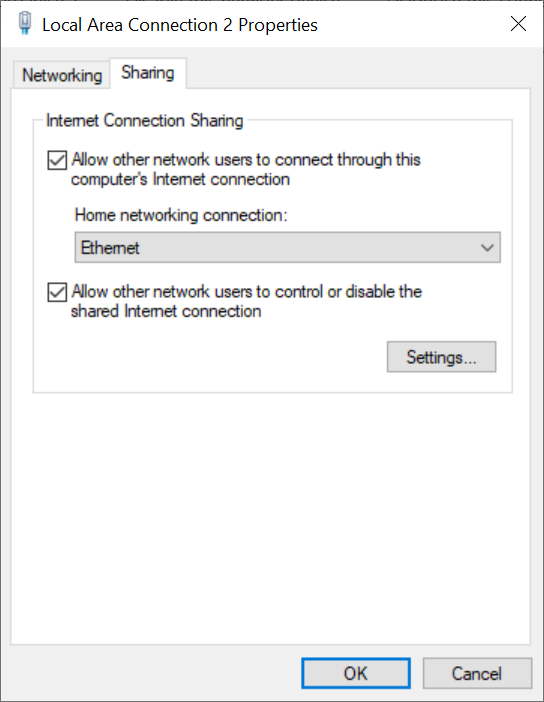
6. Sulla tua Xbox, vai alla scheda “Rete” in “Impostazioni” e seleziona “Impostazioni di rete”.
7. Premi “Verifica connessione di rete” per verificare che sei online e goditi la tua nuova connessione VPN.
Questo metodo potrebbe essere familiare a chiunque abbia utilizzato Xbox Live senza un adattatore wireless o una porta Ethernet vicina. La tua connessione Xbox Live verrà ora instradata attraverso il tuo computer, che deve rimanere acceso e connesso attivamente alla VPN affinché funzioni.

